- 01 Oct 2024
- 6 Minuten zu lesen
- Drucken
- DunkelLicht
- pdf
Aufschlagskalkulation
- Aktualisiert am 01 Oct 2024
- 6 Minuten zu lesen
- Drucken
- DunkelLicht
- pdf
Die Aufschlagskalkulation ermöglicht Angebote und Aufträge ausgehend vom Netto-Einkaufspreis zu kalkulieren. Mann kann auf Basis des Einkaufspreises mit einem bestimmten Aufschlagssatz den Brutto-Verkaufspreis bestimmen.
Die Aufschlagskalkulation kann über das [Menü]→[Kalkulation]→[Aufschlagskalkulation] aufgerufen werden.

Beleginformationen
.png)
Direkt in der Kalkulations-Maske werden wichtige Informationen zum Beleg, wie Belegnummer, Kunde und Betreff, dargestellt.
Ansicht
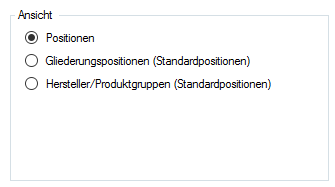
Man kann die Ansicht in der Maske der Aufschlagskalkulation verändern. Die Ansicht verändert sich mit einem Klick auf die gewünschte Option.
Positionen
In dieser Ansicht werden alle erfassten Positionen des Beleges - inklusive Alternativ- und Infopositionen - angezeigt.
Gliederungspositionen
Mit dem Ändern der Ansicht auf den Punkt "Gliederungspositionen" werden alle erfassten Gliederungen mit dem Gesamtwert der darin gegliederten Positionen angezeigt.
Alternativ- und Infopositionen werden hierbei nicht angezeigt und gerechnet.
Eine Kalkulation über die Belegkopfdaten ist nicht möglich
Hersteller/Produktgruppe
Mit dem Ändern der Ansicht auf den Punkt "Hersteller/Produktgruppe" werden alle erfassten Produktgruppen nach Hersteller gruppiert. Es wird der Gesamtwert der jeweiligen Industrie und eine Zwischensumme der jeweiligen Produktgruppe ausgewiesen.
Alternativ- und Infopositionen werden hierbei nicht angezeigt und gerechnet.
Eine Kalkulation über Belegkopfdaten ist nicht möglich.
Lieferant
Es ist möglich, nach den im Beleg erfassten Industrien zu filtern.
Um wieder in die Standard Ansicht zurückzugelangen, klickt man auf <Alle> in der Auswahlliste.
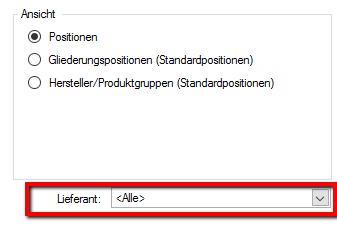
Filtern nach Industrie
Wird nach einer Industrie gefiltert, ist es nicht möglich, einen Aufschlag oder Rohgewinn über die Belegkopfdaten zu generieren oder abzuändern.

In der Maske "Aufschlagskalkulation" hat man im Bereich Belegkopfdaten die Möglichkeit, einen prozentuellen Gesamtaufschlag, einen prozentuellen Rohgewinn, einen absoluten Aufschlagswert oder einen absoluten Rohgewinn für alle Positionen, einzugeben.
Dies ist auch pro Position in der Übersicht möglich. Nähere Informationen hierzu findet man im Abschnitt "Aufschlagskalkulation pro Position" dieser Dokumentation.
Aufschlagswerte
Nach Eingabe von Aufschlagswerten in den Belegkopfdaten Werte, werden etwaige zuvor eingetragenen Positions-Aufschlagswerte ersetzt!
1.) Aufschlagskalkulation für alle Positionen

Um einen Aufschlag für alle Positionen zu generieren, gibt man den gewünschten Wert im Feld "Aufschlag % auf Nettobetrag Einkauf" ein, und drückt man danach die Tabulator-Taste.
Nachdem man die Tabulator Taste gedrückt hat , aktualisieren sich die Werte in den übrigen Felder.
Alternativ- und Infopositionen
Man beachte, dass in den Belegkopfdaten für "Aufschlag Wert" und "Rohgewinn Wert" ausschließlich Standardpositionen eingerechnet werden. Alternativ- sowie Informationspositionen werden nicht berücksichtigt.

Es aktualisieren sich durch die Werteingabe in den Belegkopfdaten die Berechnungswerte der jeweiligen Positionen.
Um die Berechnungen abzuschließen, klickt man auf [OK].

2.) Aufschlagskalkulation pro Position

In moveIT ISS+ kann man pro Position einen Aufschlag generieren.
Zusätzlich kann man auch Prozent- oder Absolutwerte für "Aufschlag Wert % auf Nettobetrag Einkauf", "Rohgewinn % vom Nettobetrag" oder "Rohgewinn Wert" angeben.
Um einen Aufschlag pro Position berechnen zu können, klickt man mit der linken Maustaste in das gewünschte Feld.
Als nächstes gibt man den gewünschten Prozent- oder Absolutwert an, und drückt man die Tabulator Taste.
Dadurch aktualisieren sich die weiteren Berechnungswerte der jeweiligen Position.
Man kann die Pfeiltasten auf der Tastatur verwenden, um in eine andere Zeile zu wechseln.


Sobald man alle Eingaben pro Position vorgenommen hat, werden in den Belegkopfdaten die Durchschnittswerte der Positionen aktualisiert.
Um die Werte zu speichern und die Aufschlagskalkulation zu schließen, klickt man auf [OK].
Werte nach Änderung vorschlagen

Als Standardeinstellung ist der Haken bei "Eingetragene Aufschlag %-Werte nach Änderung vorschlagen" gesetzt. Diese Einstellung bewirkt das die zuletzt eingetragenen Aufschlag %-Werte und Aufschlag Werte der Positionen vorgeschlagen werden falls z. B.
die Stückzahl einer Position editiert wird
die Breite oder Höhe einer Position editiert wird
der Beleg überrechnet wird
Die Aufschläge werden in den oben genannten Fällen für die geänderten Positionen verworfen.
Überrechnen des Beleges
Nach Überrechnen eines Beleges werden die Aufschläge ALLER Positionen verworfen.
Beim erneuten Einstieg in die Aufschlagskalkulation werden jedoch die vorher hinterlegten Werte in rot vorgeschlagen und können mit Hilfe des Buttons [OK] wiederum gespeichert werden.
Wird eine zusätzliche Position bei einer bereits durchgeführten Aufschlagskalkulation erfasst und die Aufschlagskalkulation geöffnet, werden die Werte der neuen Position in rot dargestellt. Die Aufschläge der ursprünglichen Position(en) bleiben erhalten. Durch die Hervorhebung in rot sieht der Benutzer auf einen Blick, dass für diese Position noch keine Aufschlagskalkulation durchgeführt wurde.
Vorschlagswerte
Keine Vorschlagswerte können nach dem Editieren von Positionen mit Positionssplittung angezeigt werden, da sich aufgrund von Änderungen in der Konfiguration mehr oder weniger Positionen ergeben könnten.
Hintergrund zu den Vorschlagswerten
Da Position(en) geändert wurden, ist unklar, ob die bisher eingetragenen Aufschläge ebenfalls geändert werden sollen. Durch die Vorbelegung kann nun entschieden werden, ob für die bestehenden Positionen die bisherigen Werte erneut übernommen werden, oder aufgrund von neuen Maßen, Positionen usw. die gesamte Kalkulation mit anderen Werten gerechnet werden soll.
Sollen keine Vorschlagswerte nach Änderungen angezeigt werden, kann der Haken aus der Checkbox entfernt werden und die Einstellung mittels des Buttons [OK] gespeichert werden.
Textvorschaugenerierung nach Änderung von Werten
Möchte man die Vorschaugenerierung öffnen und dabei werden Abweichungen durch Wertänderungen in der Aufschlagskalkulation erkannt (Aufschlagswerte erscheinen in der Aufschlagskalkulation rot) erscheint folgender Hinweis:
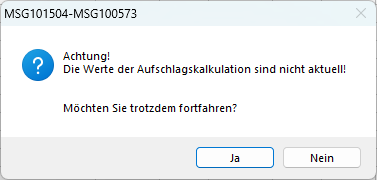
Mit Klick auf [Ja] wird die Vorschau trotzdem generiert.
Wähle man [Nein] aus, so wird die Vorschaugenerierung geschlossen und man kann die geänderten Werte nochmal überarbeiten oder übernehmen, um eine erneute Vorschaugenerierung zu erzeugen.
Zurücksetzen von Rohgewinn und Aufschlagskalkulation
Bei allen Positionen: Gesamte Kalkulation zurücksetzen (Aufschlag und Rohgewinn)
Über das Symbol der Kopfübersicht [Kalkulation > Aufschlagskalkulation] öffnet man die Aufschlagskalkulation und dort muss die Checkbox "Eingetragene Aufschlag %-Werte nach Änderungen wieder vorschlagen" deaktivieren werden.
Im Kontextmenü der Kopfübersicht wählt man [Aktionen]→[Netto berechnet als Bruttopreis übernehmen] aus.
Danach wählt man im Kontextmenü der Kopfübersicht [Listenpreis als Bruttopreis übernehmen] aus.
· Zuletzt muss man die Checkbox "Eingetragene Aufschlag %-Werte nach Änderungen wieder vorschlagen" wieder aktivieren.
Bei Punk 2 werden für diesen Beleg ALLE VK-seitigen Rabatte, sowohl aus dem Belegskopf als auch die Pos.Rabatte entfernt bzw. alle Rabatte aus dem Kundenstamm deaktiviert.
Listenpreis als Bruttopreis übernehmen
Mit dieser Funktion kann man bereits getätigte Kalkulationen (Aufschlagskalkulation oder Preisübernahme) wieder in den "Urzustand" versetzen. Mit dem Befehls [Menü]→[Aktionen]→[Listenpreis als Bruttopreis übernehmen] werden die Listenpreise als neue Bruttopreise gerechnet.
Speichern unter Angebot und Aufträge
Alle eingegebenen Aufschlag und Rohgewinn Werte u. % in einem Beleg werden bei "Speichern unter Angebot" oder "Speichern unter Aufträge" mitübernommen.
Status 5
Mit Hilfe der Spalte Status 5 ist es auf Anhieb ersichtlich ob in einem Beleg ein Aufschlag fixiert wurde. Diese Spalte ist nicht in der Standardsicht vorhanden und muss in der Kopfübersicht hinzugefügt werden. Sobald in der Spalte Status 5 ein Af steht, ist ein Aufschlag bereits in diesen Beleg eingerechnet.

Export der Aufschlagskalkulation
Es ist möglich einen Export der gesamten Aufschlagskalkulation durchzuführen. Hierzu klickt man auf die Schaltfläche [Exportieren].

Hier wählt man nun den Speicherort aus.
Die Datei wird als "CSV-Format" exportiert.
Zum Speichern klickt man nun auf die Schaltfläche [Speichern].

Zum Schluss erscheint die Meldung mit dem Hinweis, dass die Daten erfolgreich exportiert wurden.
So sieht der Export der Aufschlagskalkulation in Excel aus:


